巧用PS锐化功能使图片更清晰原图:

打开原图,进入通道面板,选择绿通道,按Ctrl A,然后按Ctrl C,回到图层面板,新建立一图层,然后按Ctrl V,效果如下:

然后执行特殊模糊:
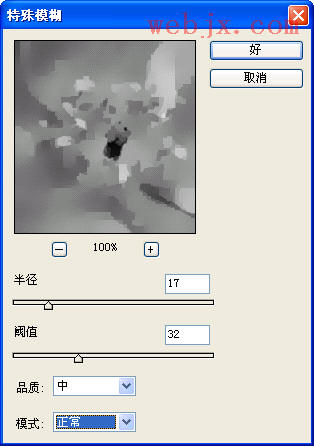
突出对比度,调整色阶:

查找边缘:
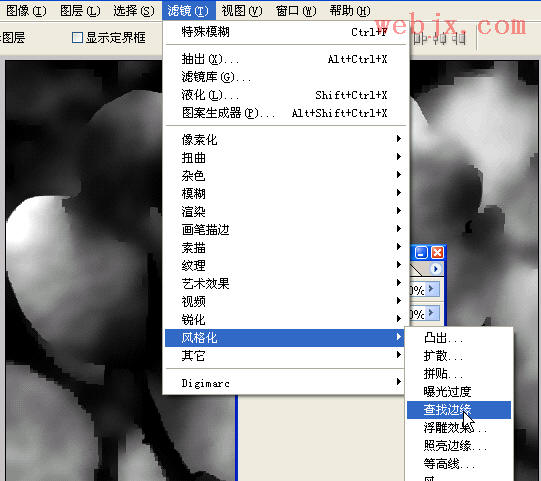
高斯模糊:
 调整色阶
调整色阶
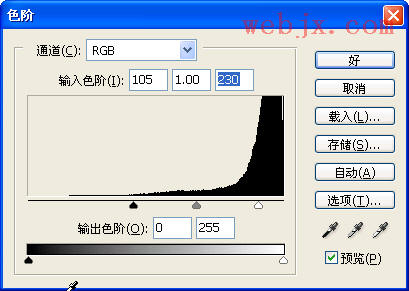
Ctrl I反相

回到通道,按Ctrl点击RGB载入选区:
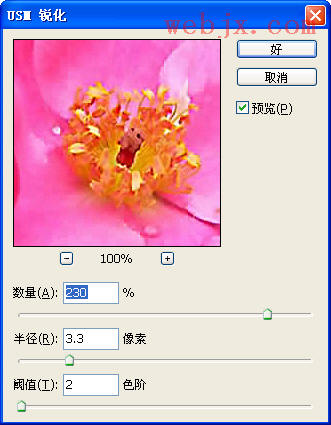
删除图层1,进行USM锐化:
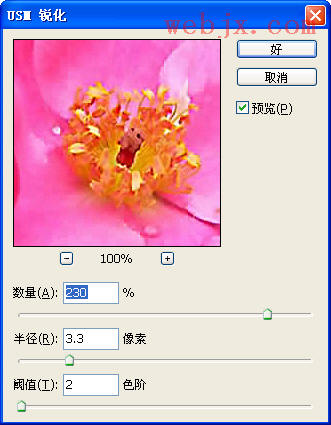
最终效果(花蕊部分):
 简单的,我们教你,深奥的,你来分享
简单的,我们教你,深奥的,你来分享

打开原图,进入通道面板,选择绿通道,按Ctrl A,然后按Ctrl C,回到图层面板,新建立一图层,然后按Ctrl V,效果如下:

然后执行特殊模糊:
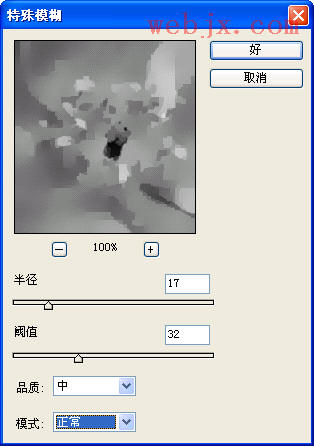
突出对比度,调整色阶:

查找边缘:
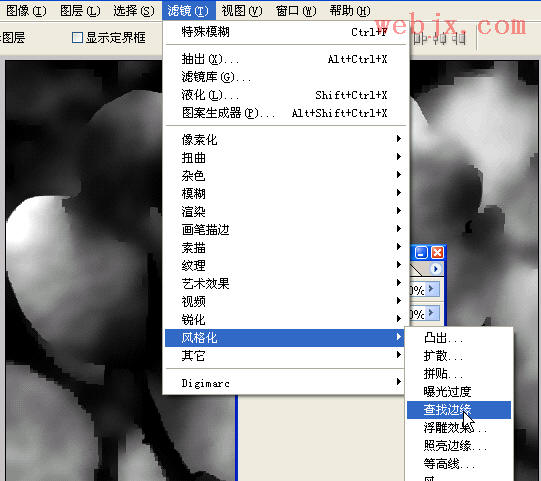
高斯模糊:
 调整色阶
调整色阶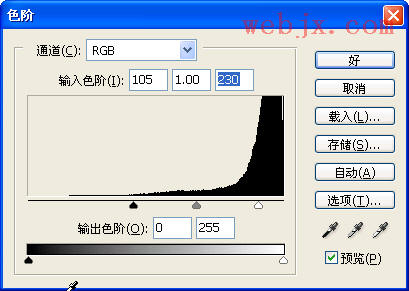
Ctrl I反相

回到通道,按Ctrl点击RGB载入选区:
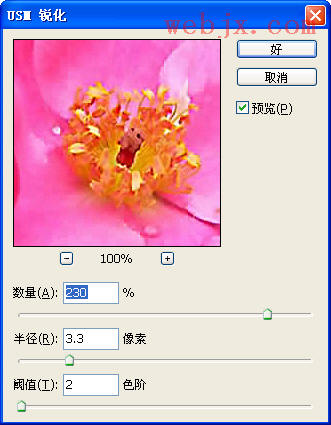
删除图层1,进行USM锐化:
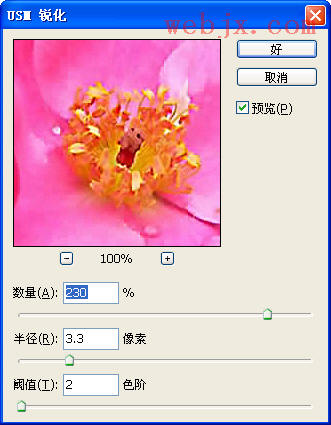
最终效果(花蕊部分):
 简单的,我们教你,深奥的,你来分享
简单的,我们教你,深奥的,你来分享






